Berbeda dengan mapinfo versi 8 yang harus safe boot dalam penginstalannya dan agak ribet, kali ini saya akan share cara menginstal mapinfo versi 9 dan 10 secara detail dan mudah.
Pasti ada yang bertanya, mengapa mapinfo versi 9 dan 10 disamakan dalam proses penginstalan, karena caranya sama cuma beda di versi nya saja….
Saya sarankan untuk windows, pake windows 7 saja karena selain ringan juga programnya mudah dibuka…..
Tanpa basa-basi lagi, kita langsung ke proses penginstalan….
Pertama-tama siapkan data masternya terlebih dahulu baik di flashdisk, harddisk, maupun di komputer atau laptop anda, seperi gambar dibawah….
Ok lanjut, setelah datanya disiapkan, klik kanan kemudian klik Run as administrator, tunggu beberapa saat sampai installed wizardnya muncul, setelah muncul klik next seperti gambar dibawah……
- Baca Juga : Cara Membuat Tema Warna-Warni pada Arcmap
- Baca Juga : Cara Install ArcGis 9.3 Unlicense dengan Mudah
- Baca Juga : Cara Install ArcGIS 10.6.1 dengan Mudah
Selanjutnya akan muncul License Information, centang bagian paling atas yaitu "I accept the terms in the license agreement", lalu klik next, seperti gambar dibawah…..
Selanjutnya akan muncul customer information, lalu user name tulis nama anda, lalu organization terserah mau tulis apa saja. Dibagian “Check here if you are installing an Evaluation copy” di centang saja, lalu klik next, lihat gambar di bawah….
Awal masih Kosong….
Setelah diisi….
Selanjutnya akan muncul setup type, centang yang paling atas yaitu Typical, lalu klik next, lihat gambar di bawah…...
Lalu akan muncul destination folder, klik next saja, lihat gambar….
Kemudian akan muncul Ready to install the program, klik install, seperti gambar di bawah….
Dalam proses penginstalan tunggu beberapa saat jangan sampai diclose ataupun di cancel….
Lihat gambar proses penginstalan….
Selanjutnya jika muncul pertanyaan seperti ini ”would you like check our website for any current updates for this product ? (this requires an internet connection) ” klik No saja, lihat gambar dibawah….
Kemudian akan muncul installshield wizard completed, klik finish, lihat gambar dibawah ini….
Setelah itu, buka folder crack cari file yang namanya micore extension dll ke local c folder program files (x86) èfolder mapinfoèfolder professionalèpastekan diluar saja…..
Jika muncul replace or skip files, pilih Replace the file in the destination….










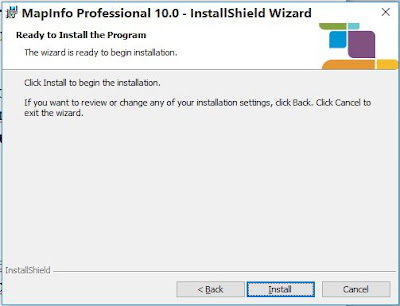






9 komentar
ane make mapinfo 8, bagusan mana 9 10 dengan mapinfo 8
Referensi baru gan. Thanks ya
makasih infonya gan, sangat bermanfaat
referensi baru lagi buat kedepann
wahh makasih gan cara installnya ,, jadi lebih mudah gua install
Itu gunanya software buat apa ya
nice artikel Gan
Gan, minta software mapinfo sama discovernya
Bagi software mapinfo 8 nya gan.. 🙏🙏🙏
Silakan Berkomentar yang Sopan, Komunikatif dan Membangun.
Terima Kasih atas Kunjungan Anda.
Emoticon